Как восстановить доступ к жесткому диску, исправить ошибку невозможности открыть жесткий диск

В этой статье мы расскажем, как восстановить доступ к жёсткому диску в случае его сбоя. Давайте пойдём дальше!
Одним из преимуществ интеллектуальных акустических систем с поддержкой Google Assistant является то, что по запросу они могут предоставлять широкий спектр информации и данных, персонализированных для каждого конкретного пользователя. Однако интеллектуальные функции иногда могут создавать неудобства для личной конфиденциальности. Вот тут-то и пригодится «гостевой режим».
В этой статье мы узнаем о концепции гостевого режима и о том, как активировать его на динамиках и смарт-дисплеях, поддерживающих Google Assistant.
Что такое гостевой режим Google Assistant?
Идея функции «Гостевой режим» заключается в том, чтобы превратить такие устройства, как Nest Hub, Nest Mini, Google Home или интеллектуальные колонки с поддержкой Google Assistant, из персонального технологического продукта в общедоступное устройство, которым может пользоваться каждый, при этом обеспечивая конфиденциальность и безопасность персональных данных для первоначального пользователя.
Другими словами, когда устройство находится в гостевом режиме, доступ к любым персональным данным будет отключен. Пользователи в гостевом режиме не смогут получить доступ к вашим контактам, сообщениям, фотографиям и любой другой информации, связанной с вашей личной учетной записью Google. Кроме того, запросы к учетной записи пользователя root не будут регистрироваться. Проще говоря, гостевой режим чем-то похож на «режим инкогнито» на платформах веб-браузеров.
Когда вы настраиваете устройство, например, умную колонку со встроенным Google Assistant, виртуальный помощник может собирать интересующую вас информацию, например, из Google Календаря, списков покупок, Gmail и других связанных аккаунтов… чтобы предоставлять вам наилучшие результаты поиска.
Однако это означает, что другие люди также могут получить доступ к вашей личной информации при использовании динамика. Вот почему вам нужен гостевой режим.
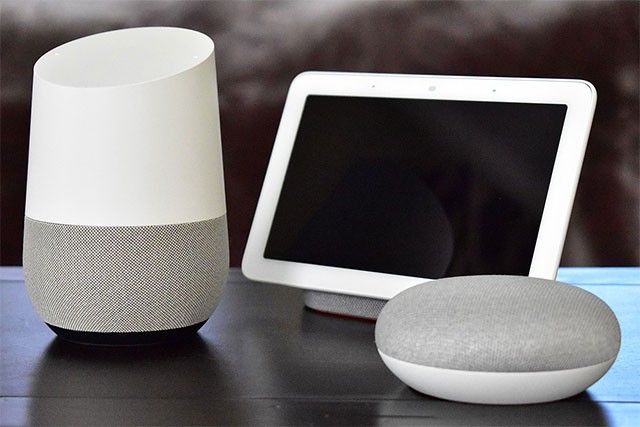
Как включить гостевой режим для Google Assistant
Гостевой режим в настоящее время доступен только на умных колонках и умных дисплеях с поддержкой Google Assistant. Эта функция несовместима с Google Assistant на телефонах, планшетах Android, а также на iPhone и iPad.
Чтобы активировать гостевой режим, просто произнесите команду « Окей, Google, включи гостевой режим ». Подождите несколько секунд, пока виртуальный помощник получит и обработает команду. Затем вы услышите звуковой сигнал, и гостевой режим будет немедленно применен.
Как отключить гостевой режим
Как обычно, отключение гостевого режима работает по сути так же, как и его включение.
Просто произнесите команду « Окей, Google, выключи гостевой режим ». Вы услышите звуковой сигнал, и гостевой режим будет отключен.
Стоит отметить, что хотя гостевой режим во многом похож на «режим инкогнито» в веб-браузерах, он не столь эффективен. Динамик остается подключенным к вашей учетной записи Google, а также ко всем другим настроенным вами интеграциям, включая музыкальные приложения и устройства «умного дома». Кроме того, любой желающий может отключить гостевой режим с помощью голосовых команд.
В этой статье мы расскажем, как восстановить доступ к жёсткому диску в случае его сбоя. Давайте пойдём дальше!
На первый взгляд AirPods выглядят как любые другие беспроводные наушники. Но всё изменилось, когда были обнаружены несколько малоизвестных особенностей.
Apple представила iOS 26 — крупное обновление с совершенно новым дизайном «матовое стекло», более интеллектуальным интерфейсом и улучшениями в знакомых приложениях.
Студентам нужен определённый тип ноутбука для учёбы. Он должен быть не только достаточно мощным для успешной работы на выбранной специальности, но и достаточно компактным и лёгким, чтобы его можно было носить с собой весь день.
Добавить принтер в Windows 10 просто, хотя процесс для проводных устройств будет отличаться от процесса для беспроводных устройств.
Как вы знаете, оперативная память (ОЗУ) — очень важный компонент компьютера, выполняющий функцию памяти для обработки данных и определяющий скорость работы ноутбука или ПК. В статье ниже WebTech360 расскажет вам о нескольких способах проверки оперативной памяти на наличие ошибок с помощью программного обеспечения в Windows.
Умные телевизоры действительно покорили мир. Благодаря множеству замечательных функций и возможности подключения к Интернету технологии изменили то, как мы смотрим телевизор.
Холодильники — привычные бытовые приборы. Холодильники обычно имеют 2 отделения: холодильное отделение просторное и имеет подсветку, которая автоматически включается каждый раз, когда пользователь ее открывает, а морозильное отделение узкое и не имеет подсветки.
На сети Wi-Fi влияют многие факторы, помимо маршрутизаторов, пропускной способности и помех, но есть несколько разумных способов улучшить работу вашей сети.
Если вы хотите вернуться к стабильной версии iOS 16 на своем телефоне, вот базовое руководство по удалению iOS 17 и понижению версии с iOS 17 до 16.
Йогурт — замечательная еда. Полезно ли есть йогурт каждый день? Как изменится ваше тело, если вы будете есть йогурт каждый день? Давайте узнаем вместе!
В этой статье рассматриваются наиболее питательные виды риса и способы максимально увеличить пользу для здоровья любого выбранного вами вида риса.
Установление режима сна и отхода ко сну, смена будильника и корректировка рациона питания — вот некоторые из мер, которые помогут вам лучше спать и вовремя просыпаться по утрам.
Арендуйте, пожалуйста! Landlord Sim — мобильная игра-симулятор для iOS и Android. Вы будете играть за владельца жилого комплекса и начнете сдавать квартиры в аренду, чтобы улучшить интерьер своих апартаментов и подготовить их к приему арендаторов.
Получите игровой код Bathroom Tower Defense Roblox и обменяйте его на потрясающие награды. Они помогут вам улучшить или разблокировать башни с более высоким уроном.













